Cum să închideți Apple TV
Ei bine, este clar faptul că fără nicio pornire / oprirebuton, pur și simplu nu ne putem imagina că opriți vreun gadget deloc. Nu? Și unul dintre astfel de gadgeturi este Apple TV. Dacă aruncați o privire la Apple TV, veți vedea că niciun singur buton nu este prezent pe el . Ei bine, întrebarea rămâne aceeași și pentru Apple TV - Cum opriți Apple TV dacă nu există niciun buton pentru pornirea / oprirea televizorului de pe acesta?
După cum știm, sunt diferite modele de Apple TVprezent pe piață. Iar răspunsul la întrebarea „cum pot opri Apple TV” este diferit pentru fiecare model. Ei bine, tehnicile sunt similare, dar răspunsurile sunt diferite. Ei bine, pentru oricare dintre modele, ceea ce faceți exact este să puneți Apple TV în modul de repaus până data viitoare și să nu îl dezactivați de fapt.
Așadar, să aruncăm o privire asupra diferitelor metode utilizate pentru diferite modele pentru a ști cum opresc dispozitivul meu Apple TV:
Apple TV 4-Gen
Pentru modelul de 4 generații Apple TV, douăsunt prezente metode cu care îl puteți dezactiva. Primul foloseste telecomanda, iar al doilea este cu ajutorul comenzilor de pe ecran. Haideți să discutăm în detaliu aceste 2 metode.
Metoda 1: Cum dezactivați Apple TV 4 cu telecomanda
Pentru a ști cum pot opri televizorul Apple cu telecomanda, urmați mai jos pași simpli.
Pasul 1: Apăsați butonul Acasă, cel care are o pictogramă TV pe acesta, prezent pe telecomanda Siri.
Pasul 2: De îndată ce apăsați butonul Acasă, vi se vor oferi 2 opțiuni - anume, Anulați și Așezați acum.

Pasul 3: alegeți opțiunea Sleep Now și atingeți pur și simplu pe touchpad, pentru a pune Apple TV în modul de repaus.
Metoda 2: Cum dezactivați Apple TV 4 cu ajutorul comenzilor de pe ecran
Pasul 1: deschideți aplicația Setări.
Pasul 2: Continuați derularea în jos până găsiți opțiunea Sleep Now. Acum faceți clic pe touchpad pentru a Apple TV în modul de repaus.
A treia / a doua generație Apple TV
Asemănător cu Apple TV-ul Gen-4, generația a 3-a și a 2-a Apple TV au, de asemenea, 2 opțiuni pentru a le pune în modul Repaus - Cu telecomandă și Utilizarea comenzilor de pe ecran.
Metoda 1: Cum dezactivați Apple TV cu telecomanda
Apăsați butonul Redare / Pauză timp de cel puțin 5 secunde. Acest lucru va pune imediat Apple TV în modul de repaus.
Metoda 2: Cum dezactivați Apple TV cu comenzi pe ecran
Pasul 1: Deschideți aplicația Setări și găsiți Derulați în jos opțiunea Sleep Now, pur și simplu derulând în jos în meniul Setări.
Pasul 2: Selectând opțiunea Sleep Now, pe ecranul Apple TV se vede o roată de progres și televizorul este pus în modul de repaus.
Prima generație Apple TV și Apple TV Take 2
Pentru a pune Apple TV-ul dvs. de gen 1 urmați pașii de mai jos. Puteți utiliza mai jos pașii pentru Apple TV, precum și pentru modelele Take 2.
Metoda 1: Cum dezactivați Apple TV prima generație cu telecomandă
Similar cu Apple TV generația a 3-a și a 2-a, laștiți cum să dezactivați Apple TV cu telecomanda, pur și simplu țineți butonul Redare / Pauză timp de minim 5 secunde, vă va pune imediat Apple TV în prima generație în modul de repaus.
Metoda 2: Cum dezactivați Apple TV generația I cu comenzi pe ecran
Pasul 1: Deschideți aplicația Setări și găsiți Derulați în jos opțiunea Standby, găsind opțiunea pe ecranul Setări.
Pasul 2: Selectând opțiunea Standby, Apple TV este pus în modul de repaus.
Cum puteți schimba setările de repaus automat ale Apple TV
În afară de a pune manual Apple TV în Sleepmodul și oprirea acestuia, este prezentă o altă opțiune care vă va permite să controlați și să vă reglați atunci când televizorul va trece automat la modul de repaus după o anumită perioadă de inactivitate. Lucrul bun despre această opțiune este - acest lucru economisește mult puterea. Urmați pașii de mai jos pentru a schimba setările de repaus automat și a economisi și energia.
Pasul 1: deschideți aplicația Setări și alegeți General >> Sleep After.
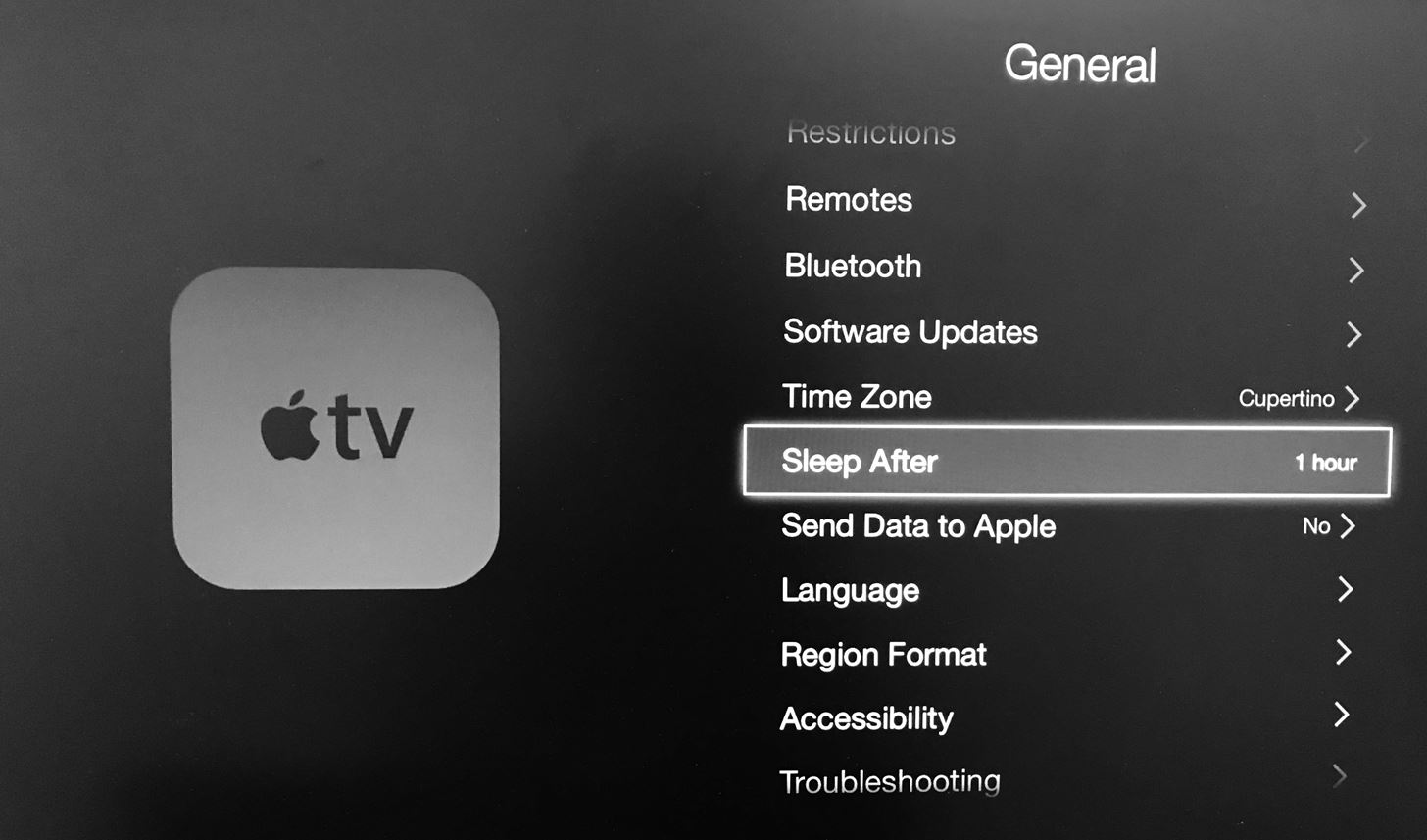
Pasul 2: Acum tot ce trebuie să faceți este să selectați sincronizarea pentru a pune automat Apple TV în modul Sleep după o anumită perioadă inactivă. Opțiunile prezente sunt: 10 ore, 5 ore, 1 oră, 30 minute, 15 minute sau Niciodată.
Pasul 3: După ce selectați perioada de timp inactivă, această setare este salvată automat.
Acum că am văzut toate metodele posibile pentru a opri Apple TV, să vedem cum să porniți din nou Apple TV.
Cum să porniți Apple TV
Dacă Apple TV este în modul de repaus, este „un copil”jucați-vă pentru a porni din nou televizorul Apple. Tot ce trebuie să faceți este să vă luați telecomanda și doar să apăsați pe oricare dintre butoanele prezente pe ea. Asta e. Lumina de stare va fi afișată intermitentă prezentă pe Apple TV. În cel mai scurt timp, ecranul de pornire al Apple TV-ului dvs. va fi văzut pe televizor.

În loc de telecomandă, în cazul în care mergeți pentru aplicația de la distanță de pe dispozitivul dvs. iOS pentru a porni din nou Apple TV, pur și simplu deschideți aplicația și apăsați orice buton.
Am oferit toate soluțiile posibile pentru a face acest lucruopriți problema Apple TV. Dar, în cazul în care întâmpinați vreo problemă și Apple TV-ul dvs. se blochează și nu se va opri manual, pur și simplu accesați https://www.tenorshare.com/products/reiboot.html. Este o problemă integrală. -solver pentru toate problemele legate de iOS și iPhone. Instrumentul are beneficii deosebite și este foarte ușor de utilizat. De asemenea, are o versiune de încercare gratuită. Recomandăm cu încredere Tenorshare ReiBoot pentru ca Apple TV să revină la starea de lucru.
Rezumat:
Articolul de mai sus a discutat toate posibilelemodalități de a vă oferi cele mai bune răspunsuri pentru „cum pot opri Apple TV”. În plus, am discutat și despre setările de repaus automat și cum să porniți din nou Apple TV. Spuneți-ne ce metodă a funcționat pentru dvs. Nu ezitați să ne împărtășiți comentariile dvs. în secțiunea de comentarii de mai jos.









